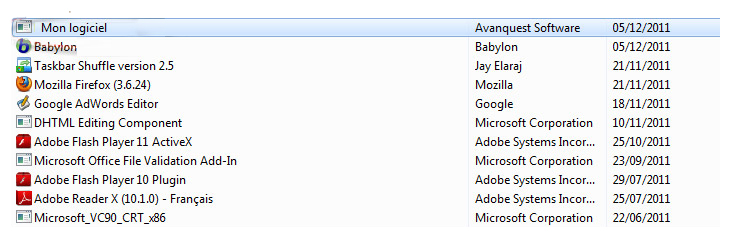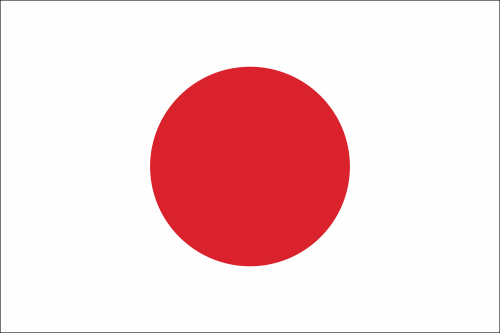Comment supprimer facilement OneSafe PC Cleaner ?
Nous mettons tout en œuvre pour que nos logiciels répondent à vos attentes. Si néanmoins OneSafe PC Cleaner ne vous apporte pas satisfaction, vous trouverez ci-dessous les instructions pour le retirer facilement de votre PC.
WINDOWS 10
Accédez aux ![]() « Paramètres » en cliquant sur le
« Paramètres » en cliquant sur le ![]() menu « Démarrer »
menu « Démarrer »
Sélectionnez « Applications »
Cliquez sur le programme puis sur « Désinstaller ».
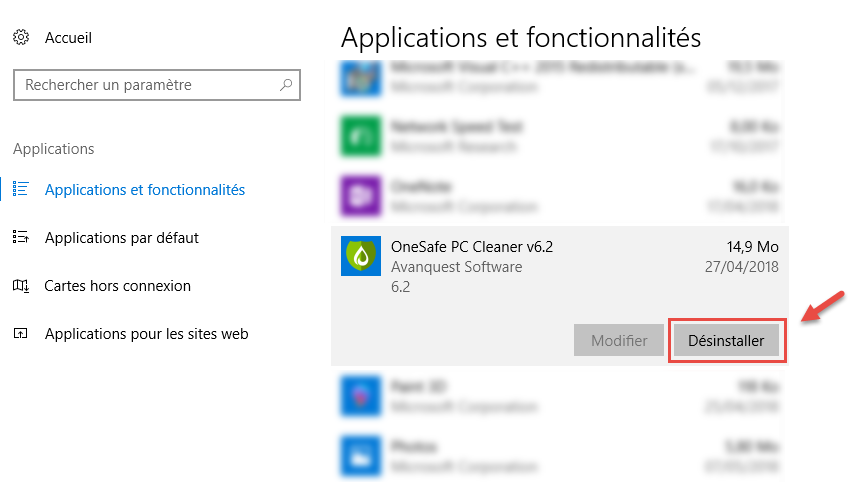
Suivez les instructions à l’écran.
WINDOWS 8
Il existe deux méthodes pour supprimer OneSafe PC Cleaner sur Windows 8. L’outil « Ajout/Suppression de programmes » existe toujours sur Windows 8 mais son accès est différent des versions précédentes :
MÉTHODE N°1
En faisant clic droit sur le OneSafe PC Cleaner, une barre de menu apparait en bas de votre écran.
Cliquez alors sur « Désinstaller » puis une nouvelle fois sur « Désinstaller » afin de confirmer la suppression de Onesafe PC Cleaner.
MÉTHODE N°2
Tapez « programmes » dans la barre de recherche de l’écran d’accueil
Choisissez « Paramètres » puis « Ajouter et supprimer des programmes »
La fenêtre des « Programmes et fonctionnalités » s’ouvre alors avec la liste de tous les programmes installés sur l’ordinateur.
Sélectionner OneSafe PC Cleaner puis cliquez sur « Désinstaller »
Windows XP
Accédez au panneau de configuration de Windows puis cliquez sur:
« Ajouter/supprimer un programme »
Sélectionnez ensuite simplement le programme OneSafe PC Cleaner pour le retirer de votre système.
Windows 7 et Vista
Accédez au panneau de configuration de Windows puis cliquez sur:
« Programme » puis « Désinstaller un programme »
Sélectionnez ensuite simplement le programme OneSafe PC Cleaner pour le supprimer immédiatement.